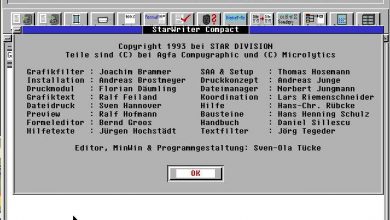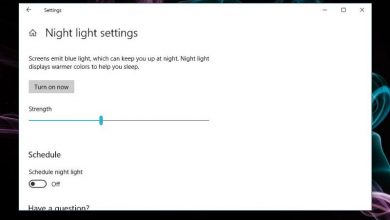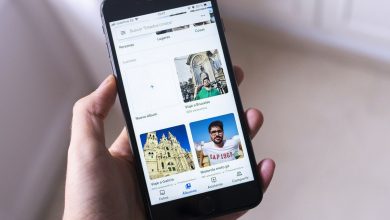Comment récupérer des messages sur WhatsApp

Avez-vous déjà accidentellement supprimé un chat WhatsApp et l’avez-vous immédiatement regretté? Vous vous demandez s’il existe un moyen de le récupérer? Ne vous inquiétez pas, nous sommes là pour vous aider. Nous partagerons un moyen de restaurer les discussions WhatsApp supprimées et une méthode pour récupérer les messages WhatsApp écrasés par la sauvegarde iCloud ou Google Drive.
Avant d’essayer les étapes, gardez à l’esprit que vous ne pouvez restaurer les discussions que si l’option de sauvegarde a d’abord été activée dans WhatsApp. Cela signifie que si vous n’avez jamais sauvegardé vos discussions, vous ne pourrez pas récupérer les messages ou les discussions que vous avez supprimés accidentellement.
Une autre chose à noter est que nous avons essayé ces méthodes pour restaurer et récupérer les messages WhatsApp supprimés et qu’elles ont fonctionné pour nous, mais ces méthodes impliquent la désinstallation de WhatsApp et la restauration à partir de la sauvegarde la plus récente.
Cela peut signifier que certains messages arrivés entre le moment de la dernière sauvegarde et le moment où un message a été supprimé accidentellement sont perdus. Dans tous les cas, procédez avec une extrême prudence et ne suivez ces étapes que si la récupération des messages WhatsApp supprimés est suffisamment importante pour risquer de perdre certaines données. Gadgets 360 n’est pas responsable de toute perte de données, alors procédez à vos propres risques.
Pour activer la sauvegarde du chat, ouvrez WhatsApp, allez dans Paramètres> allez dans Chats> appuyez sur Chat Backup. Ici, vous pouvez définir la fréquence de votre sauvegarde de chat entre jamais, quotidienne, hebdomadaire ou mensuelle, ou vous pouvez même effectuer une sauvegarde manuelle. De plus, vous devrez sélectionner le compte Google sur lequel vous souhaitez stocker la sauvegarde si vous utilisez un smartphone Android.
Et si vous êtes un utilisateur d’iPhone, accédez à Paramètres dans WhatsApp> Chats> Sauvegarde de chat, où vous pouvez sélectionner la fréquence de la sauvegarde automatique ou utiliser Sauvegarder maintenant pour démarrer manuellement une sauvegarde dans iCloud.
Commençons.
Comment restaurer et récupérer les messages WhatsApp?

Voici comment restaurer les discussions WhatsApp supprimées par différentes méthodes.
Restaurer les discussions WhatsApp supprimées à l’aide d’une sauvegarde cloud
Si vous avez accidentellement supprimé les chats, il est possible que le chat soit présent dans votre sauvegarde cloud. Disons que votre sauvegarde Google Drive ou iCloud a été effectuée à minuit et que vous avez accidentellement supprimé une conversation le matin. La sauvegarde sur le cloud contient toujours le message et vous pouvez le restaurer et le récupérer. Voici comment:
Désinstallez WhatsApp de votre smartphone Android ou iPhone.
Réinstallez WhatsApp et configurez-le avec votre numéro de téléphone.
Une fois l’application configurée, vous recevrez un message vous demandant de restaurer les messages à partir d’une sauvegarde cloud. Cette sauvegarde proviendrait de Google Drive sur Android et d’iCloud sur iOS. Appuyez sur Restaurer.
Cela renverra les messages que vous avez supprimés accidentellement. Veuillez noter que si vous avez reçu un message après votre dernière sauvegarde cloud et que vous l’avez supprimé, il n’y a aucun moyen de le récupérer.
Restauration des discussions WhatsApp supprimées via une sauvegarde Android locale

Une autre façon d’essayer de restaurer et de récupérer les chats / messages WhatsApp supprimés consiste à les récupérer à partir de sauvegardes de téléphones Android locaux. Cette méthode ne fonctionne pas sur iOS. Si votre sauvegarde Google Drive a écrasé vos messages supprimés, procédez comme suit.
Accédez au gestionnaire de fichiers de votre téléphone (téléchargez l’application de fichiers de Google si vous ne trouvez pas cette application). Maintenant, allez dans le dossier WhatsApp> Base de données. Le dossier Database contient tous les fichiers de sauvegarde WhatsApp qui sont stockés localement sur le téléphone.
Sélectionnez le fichier msgstore.db.crypt12 et renommez-le msgstore_BACKUP.db.crypt12. Il s’agit de votre fichier de sauvegarde le plus récent et vous devez le renommer pour éviter qu’il ne soit écrasé. En cas de problème, vous pouvez toujours renommer ce fichier à son nom d’origine et le restaurer.
Vous verrez maintenant un tas de fichiers dans ce dossier au format msgstore-YYYY-MM-DD.1.db.crypt12. Ce sont vos anciennes sauvegardes WhatsApp, vous pouvez choisir la dernière et la renommer en msgstore.db.crypt12.
Voici la partie la plus difficile: vous devez ouvrir Google Drive sur votre smartphone, appuyez sur l’icône hamburger (les trois lignes verticales)> Sauvegardes. Supprimez maintenant la sauvegarde WhatsApp qui s’y trouve. Cela forcera votre téléphone à restaurer à partir d’une sauvegarde locale à la place.
Maintenant, désinstallez WhatsApp et réinstallez-le. Configurez-le et une fois terminé, vous serez invité à restaurer les chats à partir d’une sauvegarde locale, en gardant à l’esprit que vous ne disposez pas d’une sauvegarde de chats dans le cloud.
Cliquez sur Restaurer et vous avez terminé. Vous récupérerez les chats supprimés.
Ce sont donc les deux méthodes que vous pouvez utiliser dans une situation où vous avez accidentellement supprimé vos messages WhatsApp ou une situation où vous avez récemment installé WhatsApp et que vous souhaitez récupérer vos anciens messages. Dans tous les cas, comme nous l’avons mentionné ci-dessus, vous devez activer l’option de sauvegarde du chat pour restaurer n’importe quel message.